亲爱的读者们,你是否曾在Outlook中看到那个神秘的Skype图标,好奇它究竟是个啥玩意儿?别急,今天我就要来给你揭秘这个神奇的小玩意儿,让你在Outlook中轻松添加Skype,让沟通变得更加便捷!

Skype,这个曾经风靡全球的通讯软件,如今已经成为了微软家族的一员。它不仅支持语音通话,还能进行视频会议,甚至还能传送即时消息。而这一切,都可以在Outlook中轻松实现!
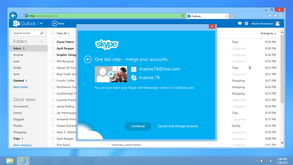
1. 实时状态,一目了然:在Outlook中,你可以看到联系人的Skype实时状态,是不是很酷?这样一来,你就可以根据对方的状态来决定是发消息还是直接拨打电话。
2. 一键拨打,省时省力:当你需要联系某人时,再也不用打开Skype再进行拨号了。在Outlook中,直接点击联系人名称,就能一键拨打Skype电话,是不是很方便?
3. 视频会议,轻松召开:如果你需要与多人进行视频会议,Outlook中的Skype功能也能轻松满足你的需求。只需邀请参会者,设置好会议时间,就能轻松召开视频会议。

1. 登录Outlook:首先,你需要登录到Outlook账户。
2. 点击Skype图标:在Outlook界面中,你会看到一个Skype图标,点击它。
3. 同意使用条款:在弹出的窗口中,点击“我同意-继续”,同意Skype的使用条款和隐私权政策。
4. 下载插件:接下来,系统会自动下载Skype插件,下载完成后,点击安装。
5. 刷新页面:安装完成后,按F5刷新页面,你会看到一个新的提示,询问你是否愿意合并Skype和Microsoft账户。点击“我有Skype账户”,然后输入你的Skype账户信息。
6. 添加联系人:登录成功后,你就可以在Outlook中添加Skype联系人了。点击“添加联系人”图标,输入联系人的全名、Skype名或邮件地址,然后点击搜索。
7. 邀请联系人:找到你要添加的联系人后,点击他们的名字或头像,然后点击“添加联系人”。
8. 完成:添加联系人后,你就可以在Outlook中使用Skype与他们进行沟通了。
1. 导入联系人:如果你已经有了一堆Skype联系人,可以直接从Outlook的电子邮件地址簿或Facebook账户中导入。
2. 设置快捷键:你可以为Skype通话设置快捷键,方便快速拨打电话。
3. 使用分组:将你的Skype联系人进行分组,方便管理。
4. 查看通话记录:在Outlook中,你可以查看所有的Skype通话记录,方便回顾。
5. 使用Skype翻译:如果你需要与外国朋友沟通,可以使用Skype的翻译功能,轻松实现跨语言交流。
亲爱的读者们,现在你已经在Outlook中成功添加了Skype,是不是觉得沟通变得更加便捷了呢?快来试试这些技巧,让你的工作生活更加高效吧!